Обновление июнь-август 2020
Сегодня, в последний день лета, хочется подвести итоги
прошедших трех месяцев. Мы активно работали над улучшением сервиса даже в
летнее время и выполнили множество обновлений, которые кратко осветим в этой
статье.
1. Отображение на карте всех складов и сервисных точек
Для удобства пользователей, у которых большое количество
складов, гаражей и т.п., мы реализовали возможность вывода на карту всех
складов и сервисных точек. Для этого на панели инструментов добавлены дополнительные
флаги Склады 1 и Сервисные точки 2, которые появляются
при наведении курсора на флаг Все точки
3.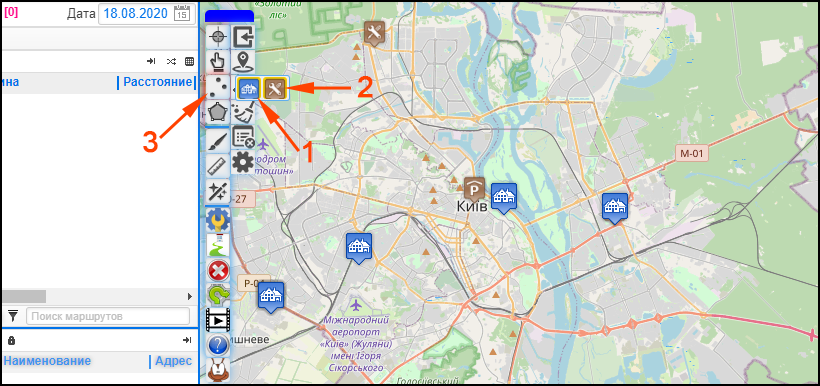
2. Тип задачи QR код
Добавлен новый тип задачи – QR-код. С
помощью этой задачи торговый агент сможет, сканируя QR-код,
передавать в сервис зашифрованную в коде информацию. Для создания задачи
перейдем в Справочник Задачи и
добавим новую запись:
Зашифрованная в QR-коде информация будет отображаться отчетах Аналитического
модуля сервиса (Сервис – Аналитика –
Анализ – Задачи и статусы) и может
также передаваться в учетную систему пользователя.
3. Отображение полей в таблице Свойства для графических объектов
Для пользователей, которые в процессе работы просматривают
таблицу Свойства для торговых точек
на карте, будет интересно следующее обновление – таблица Свойства стала индивидуально настраиваемой. Для выполнения настроек
зайдем в Настройки таблиц 1 на
панели Справочники и выберем строку Общие/Объекты
на карте (точки справочника) или Общие/ Объекты на карте (точки заявки) 2. В
подчиненном окне 3 выполним
редактирование нужных полей, указав необходимость их отображения. Для просмотра таблицы Свойства 4 при включенном флаге Свойства объектов карты 5 наведем курсор на торговую точку на карте
6: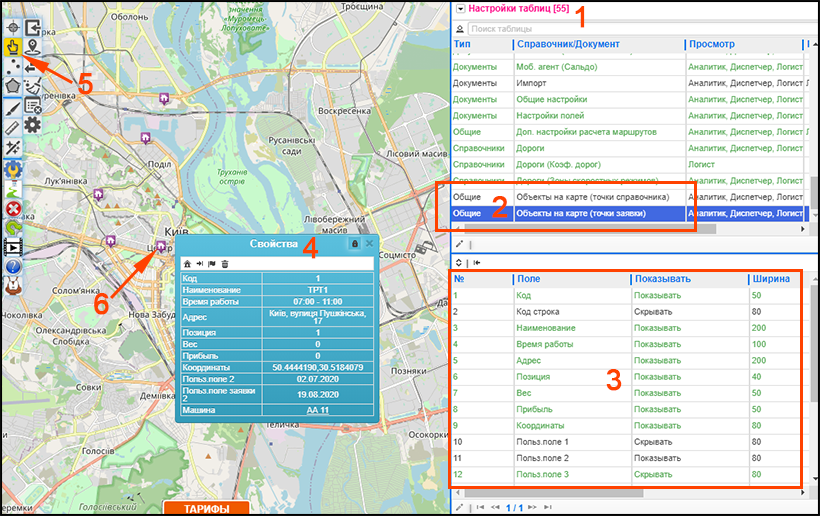 Обратите внимание! Поля
в таблице Свойства отображаются
только в случае, если эти данные заполнены для торговой точки.
Обратите внимание! Поля
в таблице Свойства отображаются
только в случае, если эти данные заполнены для торговой точки.
Подробнее о настройках полей Вы можете узнать из статьи Настройки таблиц: для всех и для себя.
4. Чат водителя с логистом
С целью удобной коммуникации между логистом и водителем
добавлена новая функция «Чат с логистом», которая позволяет быстро перейти к диалогу с нужным человеком в
любом удобном мессенджере. Подробно о настройках данной возможности можно
узнать из статьи Чат с логистом: всегда на связи.
Теперь редактирование настроек для Мобильной торговли
возможно не только с помощью API.
Зайдем в меню Сервис, выберем Мобильная торговля. Используя элементы
панели управления 1 в нижней части
открывшегося окна и передвигаясь по
закладкам 2, можно выполнять
добавление, редактирование и удаление торговых направлений, типов заказа,
прайс-листов и фильтров для товара.
Если при формировании маршрутов важно, чтобы определенные точки были распределены по разным автомобилям, то мы рекомендуем использовать новый функционал «Группа несовместимости точек», описанный в статье Группы несовместимости - как не опаздывать к VIP-клиентам.
В качестве альтернативного варианта информирования клиента
мы дополнительно внедрили в наш сервис возможность автоматического обзвона
через Mobilgroup. Данная функция позволяет отправлять голосовые сообщения
клиентам напрямую из нашего сервиса. Подробности регистрации и настроек
изложены в статье Настройка автоматических голосовых сообщений через Mobilgroup.
8.1 Кнопки быстрого доступа в маршрутах. В мобильном
приложении при нажатии на торговую точку в маршруте открывается окно с
контекстными кнопками 1, с помощью
которых можно быстро выполнить необходимое действие: написать заметку, отметить
точку как посещенную, выполнить задачу и т д. Зажимая кнопки, можно их менять
местами друг с другом. При клике на шестеренку 2 откроется окно 3, в
котором можно настроить необходимость и порядок отображения контекстных кнопок:
8.2 Появилась новая возможность – добавление и удаление маршрутов и точек в мобильном приложении. Она позволяет водителю динамически добавлять в маршруты новые заказы, которые поступают в течение рабочего дня. Эта функция требует предварительных настроек, изложенных в статье Сам себе логист: новые возможности для водителя.
8.3 Для удобства пользователей, которым не хватает стандартных полей для заказов в мобильном приложении, мы добавили возможность настраивать индивидуальные поля. Данное решение упрощает торговым агентам процесс создания заказов, оформления возвратов и т. п. Индивидуальные поля можно создавать как в общей информации о заказе, так и непосредственно для товаров в заказе. Подробно о новом функционале рекомендуем прочитать в статьях Индивидуальные поля в заказах: пошаговые настройки для Мобильной Торговли. Часть 1 и Индивидуальные поля в заказах:пошаговые настройки для Мобильной Торговли. Часть 2.
9. Обновления в тарификации автомобилей
9.1 Поле для расчета тарифа за кг. В случае использования
типа тарифа «за кг», возможен дополнительный выбор параметра для расчета: по весу,
объему или количеству (шт.). Для этого зайдем в меню Сервис, Параметры.
Выберем вкладку Логистика+ 1. В Поле для расчета тарифа за кг 2 выберем необходимое значение: Обратите внимание! Если
выбрано значение объем (или шт.), а в заявках есть информация как по весу
товара, так и по объему (или количеству), то расчет затрат для тарифа «за кг» будет
вестись в соответствии с выбранным значением
(по объему или количеству).
Обратите внимание! Если
выбрано значение объем (или шт.), а в заявках есть информация как по весу
товара, так и по объему (или количеству), то расчет затрат для тарифа «за кг» будет
вестись в соответствии с выбранным значением
(по объему или количеству).
9.2 Количество градаций для одного типа тарифа автомобиля
расширено до 10-ти:
9.3 Теперь минимальная сумма для тарифа может быть указана
для любой границы. Например, внесем тариф:
Примеры затрат на маршрут при заданных условиях:
- маршрут 2 км - 2*10=20 грн < 30 грн, значит затраты равны 30 грн;
- маршрут 41 км – 40х10=400 грн, 1*7=7 грн < 20 грн, значит затраты 400+20=420 грн.
9.4 Добавлен новый тариф – тонна/км. Данный тариф подходит для просчета наиболее выгодного маршрута при перевозке строительных материалов (щебень, песок и т.п.) на длительные расстояния. Подробные примеры использования тарификации автомобилей, в том числе и с использованием тонна/км, описаны в статье Тарификация автомобилей.
10. Расширение набора ролей (прав доступа) сотрудников
Для привлечения к работе с сервисом большего количества
сотрудников и более широких возможностей настройки их прав доступа мы расширили
набор ролей. Теперь можно добавить пользователей с правом доступа Администратор,
Логист, Водитель, Наблюдатель, Контролер, Аналитик, Диспетчер.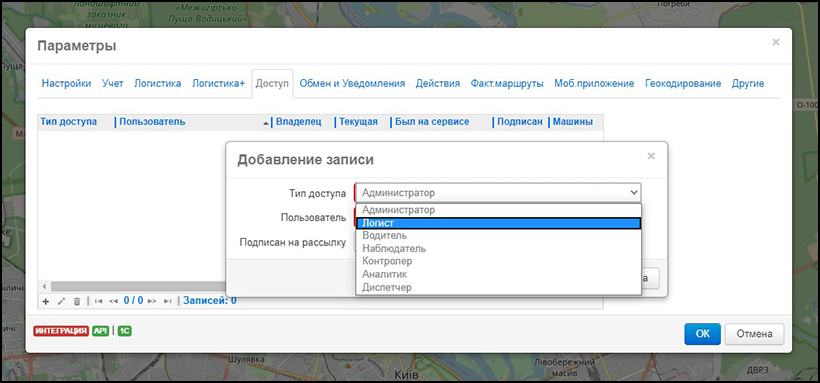
Больше информации о правах доступа сотрудников можно узнать из статьи Каждому свое. Распределяем роли сотрудникам.
11. Запрет на дублирование заявок точек доставки
В Параметрах 1 на
вкладке Учет 2 добавлено новое поле Правило контроля одинаковых заявок 3, в котором указывается, нужно ли
запрещать дублирование заявок точек доставки:
Данное обновление удобно для тех случаев, когда маршрут
сформирован, но его не нужно высвечивать водителю на мобильном устройстве.
Зайдем в Статусы маршрутов 1 справочника Документы и создадим новый статус, во вкладке Общие 2 в поле Активен 3
выберем необходимое значение:
Далее маршруту присвоим статус:
Реализована возможность импорта в сервис заявок из заказов,
которые внесли торговые агенты в мобильное устройство. Для этого в Документе Заявки 1 необходимо
нажать на кнопку редактирования заявки 2
и выбрать Импорт из заказов 3:
На панели инструментов добавлена новая функция – Прогноз пробок 1. При включенном «светофоре» на карте отображается информация о
прогнозированной загруженности дорог на основании статистических данных.
Отображение пробок интерактивное и меняется
в зависимости от выбранного дня недели и времени 2: Обратите внимание!
Данная функция доступна только для крупных городов Украины, а также Москвы,
Санкт-Петербурга и Минска.
Обратите внимание!
Данная функция доступна только для крупных городов Украины, а также Москвы,
Санкт-Петербурга и Минска.
15. Строковый код для справочников
Для пользователей, чьи учетные системы не передают числовые
коды, добавлена возможность вносить строковый код для справочников Группы точек, Группы машин, Группы товаров,
Гео-зоны, Статусы маршрутов, Постоянные маршруты.
Указанное поле доступно при выбранном Типе сопоставления кода в справочниках – текстовый (Сервис – Параметры – Учет):
16. Импорт записей справочников
Добавлена возможность импорта записей справочников (кроме
гео-зон). Это выполняется по аналогии с импортом торговых точек из файла Excel. Зайдем в панель Справочники, выберем в меню Импорт 1. В открывшемся окне выберем
необходимый пункт в выпадающем списке и нажмем кнопку Выберите файл 2. После
этого укажем расположение файла на ПК. Если необходим шаблон заполнения файла,
то нажмем Экспорт в файл Excel 3: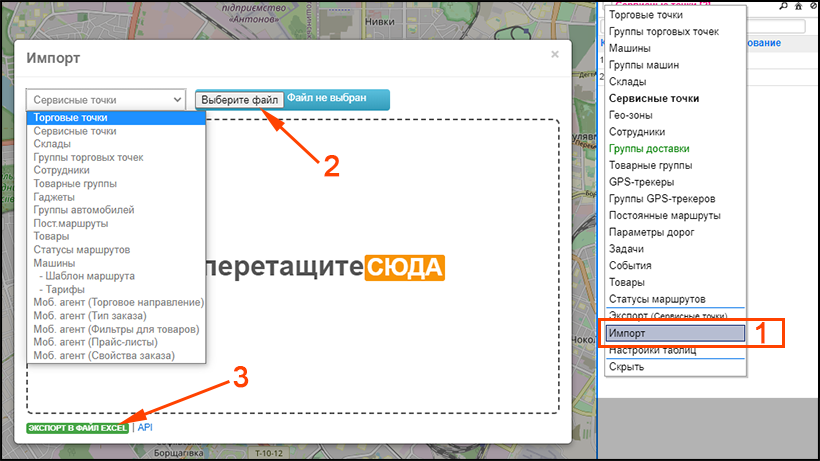
Теперь склады загрузки
могут быть отключены или включены для каждого маршрута отдельно. Для
этого дважды кликнем на маршруте, в открывшемся окне Редактирование записи откроем вкладку Прочие 1 и в поле Исп. склады загрузки 2 выбрать Да или Нет: Обратите внимание!
После изменения значения в поле Исп.
склады загрузки, необходимо будет выполнить пересчет маршрута.
Обратите внимание!
После изменения значения в поле Исп.
склады загрузки, необходимо будет выполнить пересчет маршрута.
Если Вас заинтересовал описанный функционал - мы готовы продемонстрировать его работу, выполнить необходимые настройки и предоставить доступ к сервису. Для этого оставьте заявку на сайте Муравьиная логистика.




Коментарі
Дописати коментар